Word automatisk bestemmer hvor hver side av et dokument skal begynne og avslutte ved å sette inn automatiske sideskift. Som du kan opprette og redigere flere dokumenter, kan du finne at du trenger å manipulere den automatiske sideskift. Du kan raskt opprette en manuell (tvunget) sideskift ved å klikke Side Pause-knappen i Sider-gruppen i kategorien Sett inn.,
for Å se flere Pauser alternativer på kategorien for sideoppsett, i utskriftsformat-gruppen klikker du Bryter knappen for å se en drop-down vise ruten av sideskift valg og definisjoner (se Figur nedenfor). Dette emnet er dekket i mer detalj i Modul 3 av kurset.
Manuelle sideskift overstyre den automatiske sideskift som er opprettet av Ordet.
For mer informasjon om våre instruktør-ledede Microsoft Word classes i Los Angeles ring oss på 888.815.0604.
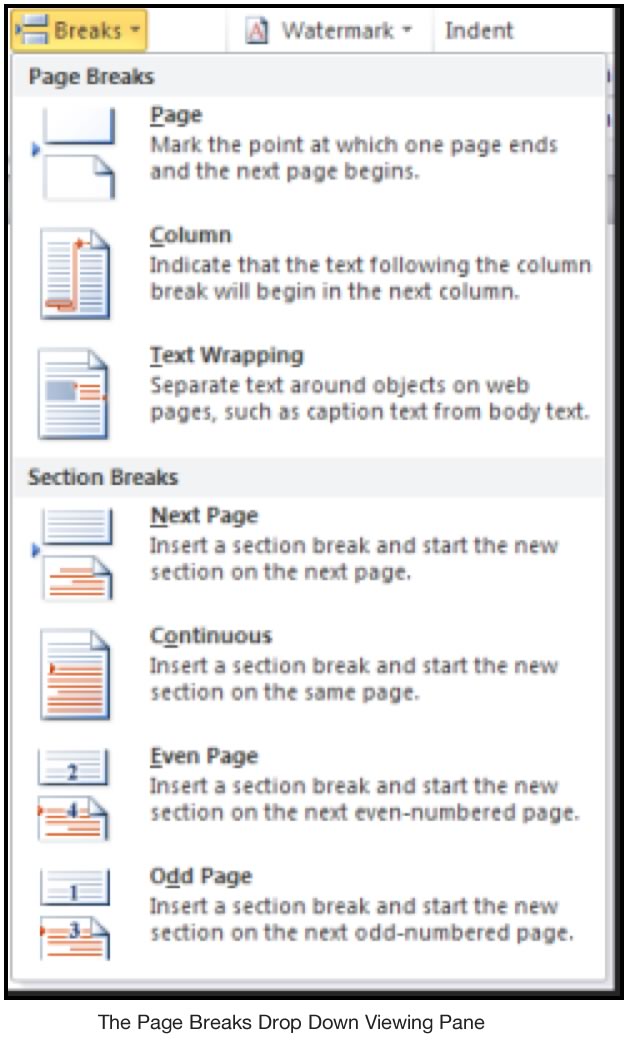
sideskift vises på forskjellige måter på skjermen, avhengig av hvilken visning som er aktivert.,
Når dokumentet vises i utskriftsoppsettvisning, begge typer av sideskift, automatisk og manuell, er angitt med separasjon av hver side i dokumentet vinduet.
Når dokumentet vises i Utkast-visning, automatisk sideskift er angitt med en enkelt horisontal linje tvers over siden, og manuelle sideskift er angitt med en enkelt horisontal linje med ordene Side Bryte i sentrum av linjen.
Hvis du vil slette et manuelt sideskift, vise dokumentet i Utkast vise først.,
Metode for å Endre sideskift
for Å sette inn et manuelt sideskift ved å bruke Pause-dialogboksen:
- Plassere innsettingspunktet på ønsket sted.
- Klikk Side-Pause-knappen i Sider-gruppen i kategorien Sett inn.
for Å sette inn et manuelt sideskift ved hjelp av tastaturet:
- Plassere innsettingspunktet på ønsket sted.
- Trykk på Ctrl+Enter
Hvis du vil endre visning av et dokument:
- På Vis-bånd-fanen, og velg ønsket visning.,
for Å slette et manuelt sideskift:
- Kontroller at dokumentet vises i kladdevisning.
- Plassere innsettingspunktet på den manuelle sideskift.
- Trykk på Slett
Også se Hvordan å Velge Tekst i Word.
















Legg igjen en kommentar